XY苹果助手进行应用管理的图文操作讲解, 目前XY苹果助手对于应用管理的操作经常困扰很多网友,下面笔者带来XY苹果助手对于应用管理的图形化操作方法。给不懂的朋友看看吧。
1.打开XY苹果助手,通过USB线将手机连接到电脑,等待XY苹果助手识别手机。选择XY苹果助手软件上方的“我的手机”。
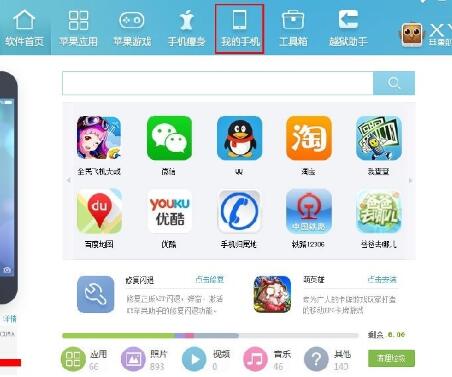
2.“我的手机”页面左上方有一个“应用管理”栏,显示了手机中所有的应用以及需要升级的应用数量。在这里,您可以查看已安装应用程序的版本、大小、适配设备和其他详细信息。

3.选择要管理的程序。比如选择下图的“新浪体育”应用后,就可以根据自己的需求进行卸载和备份。操作完成后,点击“刷新”可查看最新的管理结果。
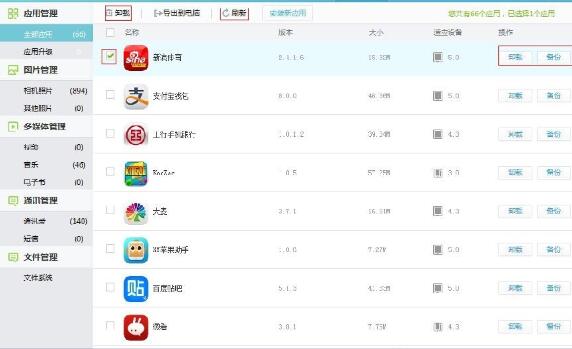
4.点击应用管理上方的“安装新应用”,可以选择将已经下载到本地PC的应用安装到手机上。
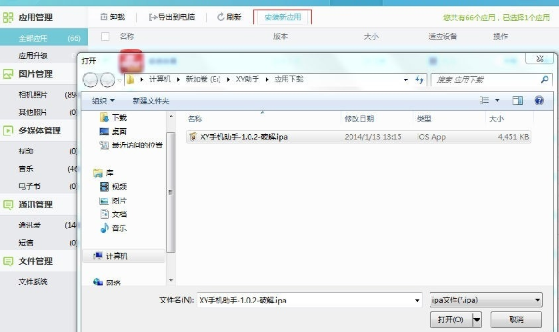
5.如果显示需要升级的应用,可以点击“应用升级”查看,选择需要升级的应用,点击“升级”即可升级应用。如果一次性升级所有应用,可以直接点击“全部升级”。如果不想升级,可以点击忽略。
取消升级提示。
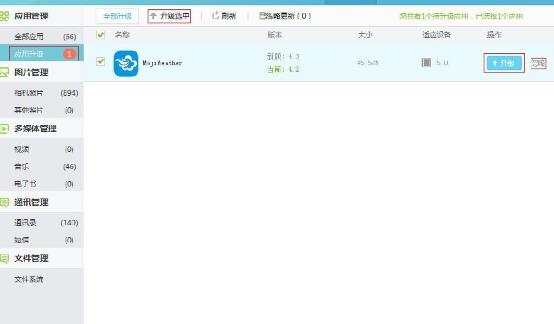
今天就来学习一下这篇文章中XY苹果助手对于应用管理的图形化操作方法吧。相信以后用起来会得心应手。
XY苹果助手进行应用管理的图文操作讲解,以上就是本文为您收集整理的XY苹果助手进行应用管理的图文操作讲解最新内容,希望能帮到您!更多相关内容欢迎关注。
